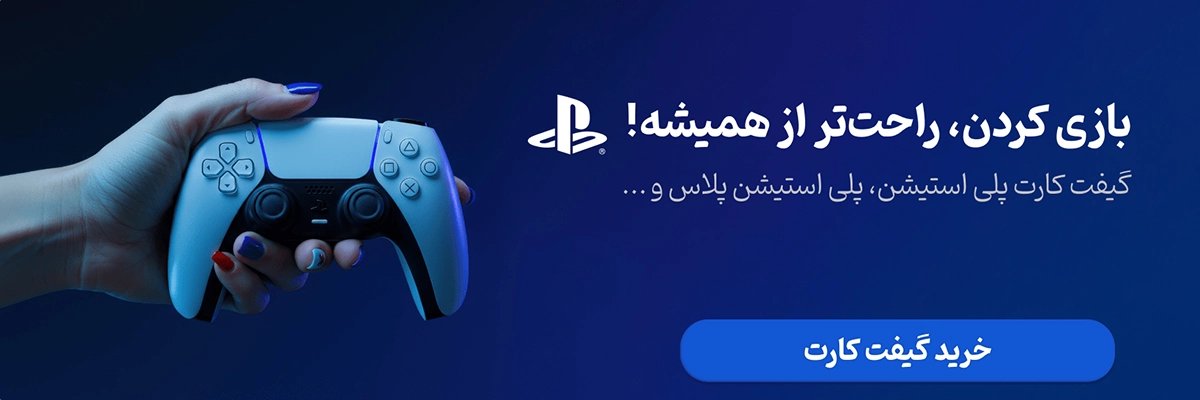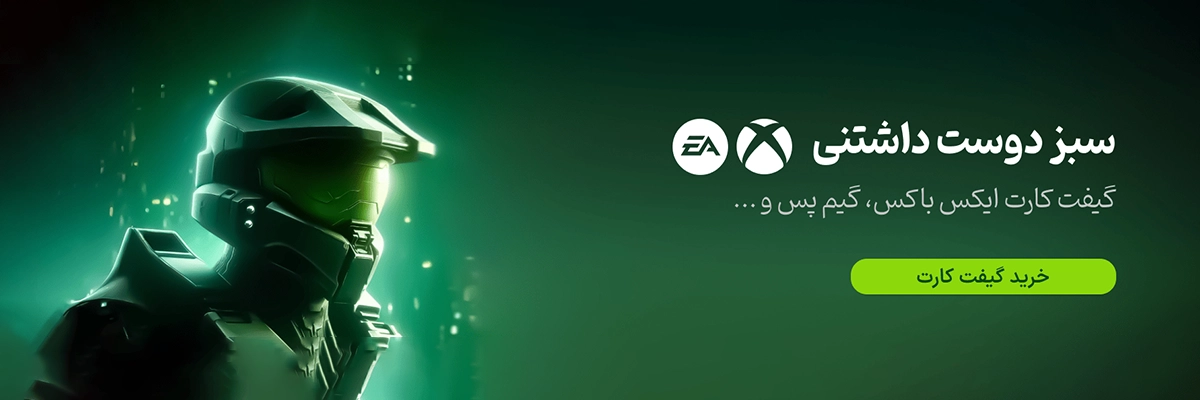چگونگی تغییر ایمیل اصلی اپل آیدی
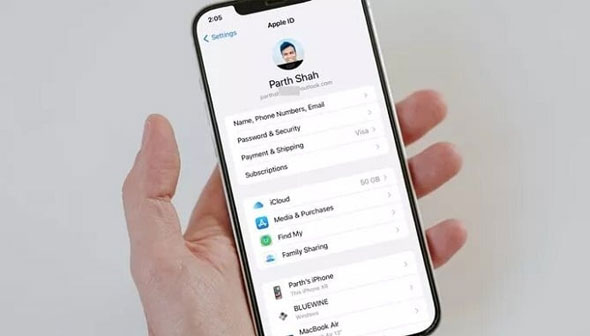
چگونگی تغییر ایمیل اصلی اپل آیدی
اپل آیدی یکی از اصلیترین ابزارهایی است که کاربران محصولات اپل برای دسترسی به سرویسها و خدمات اپل از آن استفاده میکنند. یکی از اطلاعات مهمی که در هنگام ایجاد اپل آیدی وارد میشود، ایمیل اصلی است که به عنوان شناسه کاربری در اپل آیدی مورد استفاده قرار میگیرد. ممکن است به دلایلی نیاز داشته باشید تا ایمیل اصلی اپل آیدی خود را تغییر دهید، مانند تغییر ایمیل شخصی، بروز مشکلات دسترسی به ایمیل قبلی، یا تمایل به استفاده از یک ایمیل دیگر برای راحتی بیشتر. خوشبختانه اپل این امکان را برای کاربران فراهم کرده است که ایمیل اصلی خود را تغییر دهند.
گام اول: وارد شدن به اپل آیدی
برای تغییر ایمیل اصلی اپل آیدی، اولین کاری که باید انجام دهید این است که وارد حساب کاربری اپل آیدی خود شوید. این کار را میتوانید از طریق وبسایت اپل یا از طریق دستگاههای اپل خود انجام دهید.
1. ورود به حساب اپل آیدی از طریق وبسایت
-
به وبسایت رسمی اپل آیدی به آدرس appleid.apple.com بروید.
-
در صفحه اصلی، روی گزینه Sign In (ورود) کلیک کنید.
-
ایمیل و رمز عبور اپل آیدی خود را وارد کنید و وارد حساب کاربری خود شوید.
2. ورود به حساب اپل آیدی از طریق دستگاههای اپل
-
برای آیفون یا آیپد:
-
وارد تنظیمات (Settings) شوید.
-
بر روی Apple ID (که معمولاً در بالای صفحه قرار دارد و شامل نام و ایمیل شماست) ضربه بزنید.
-
وارد صفحه حساب کاربری خود شوید.
-
-
برای مک:
-
به System Preferences بروید.
-
روی Apple ID کلیک کنید.
-
وارد حساب خود شوید.
-
گام دوم: بررسی امکان تغییر ایمیل
قبل از تغییر ایمیل اصلی، مهم است بدانید که اگر ایمیل فعلی شما یک ایمیل iCloud (مانند @icloud.com، @me.com، یا @mac.com) است، نمیتوانید آن را به راحتی تغییر دهید. برای ایمیلهای iCloud، لازم است که یک ایمیل غیر iCloud برای استفاده به عنوان ایمیل اصلی انتخاب کنید.
مواردی که میتوانید تغییر دهید:
-
ایمیلهای غیر iCloud که به عنوان ایمیل اصلی در اپل آیدی شما استفاده میشود.
-
آدرسهای ایمیلی که به عنوان آدرس ایمیل فرعی اضافه کردهاید.
گام سوم: تغییر ایمیل اصلی اپل آیدی
حالا که وارد حساب کاربری خود شدهاید و ایمیل فعلی شما قابل تغییر است، میتوانید مراحل زیر را برای تغییر ایمیل اصلی اپل آیدی انجام دهید.
1. از طریق وبسایت اپل آیدی:
-
وارد وبسایت اپل آیدی شوید appleid.apple.com.
-
پس از ورود به حساب، در بخش Account، گزینه Edit را انتخاب کنید.
-
در قسمت Reachable At، ایمیل فعلی خود را مشاهده خواهید کرد. برای تغییر آن، گزینه Change Apple ID را انتخاب کنید.
-
ایمیلی جدید وارد کنید که قصد دارید به عنوان ایمیل اصلی اپل آیدی خود استفاده کنید.
-
پس از وارد کردن ایمیل جدید، دکمه Continue را کلیک کنید.
-
اپل یک کد تأیید به ایمیل جدید شما ارسال خواهد کرد. این کد را وارد کنید تا تغییرات اعمال شوند.
2. از طریق دستگاههای اپل (آیفون، آیپد، مک):
-
برای آیفون یا آیپد:
-
وارد تنظیمات شوید و روی Apple ID بزنید.
-
به بخش Name, Phone Numbers, Email بروید.
-
در بخش Reachable At، روی Edit کلیک کنید.
-
ایمیل جدید خود را وارد کنید و دستورالعملها را دنبال کنید.
-
-
برای مک:
-
وارد System Preferences شوید و روی Apple ID کلیک کنید.
-
به بخش Name, Phone, Email بروید.
-
ایمیل جدید را وارد کنید و تغییرات را تأیید کنید.
-
گام چهارم: تأیید ایمیل جدید
پس از اینکه ایمیل جدید را وارد کردید، اپل یک کد تأیید به ایمیل جدید شما ارسال میکند. شما باید این کد را وارد کنید تا تغییرات شما نهایی شود.
-
ایمیل تأییدیه را باز کنید.
-
کد تأیید را از ایمیل دریافت شده بردارید.
-
به صفحه تغییرات اپل آیدی برگردید و کد تأیید را وارد کنید.
-
پس از وارد کردن کد، گزینه Verify را انتخاب کنید تا ایمیل جدید شما به عنوان ایمیل اصلی اپل آیدی تعیین شو
گام پنجم: بررسی و اطمینان از اعمال تغییرات
پس از انجام مراحل بالا و تأیید ایمیل جدید، به حساب اپل آیدی خود بازگردید و مطمئن شوید که ایمیل جدید به عنوان ایمیل اصلی ثبت شده است.
-
دوباره وارد Apple ID در تنظیمات دستگاه خود شوید.
-
اطمینان حاصل کنید که ایمیل جدید در بخش Apple ID قرار دارد و به عنوان شناسه اصلی ثبت شده است.
-
ایمیلهای جدید از این به بعد به آدرس ایمیل جدید شما ارسال خواهد شد.
نکات مهم هنگام تغییر ایمیل اپل آیدی
-
محدودیت ایمیلهای iCloud: اگر ایمیل شما یکی از آدرسهای iCloud است، نمیتوانید آن را به راحتی تغییر دهید. در این صورت، باید از یک آدرس ایمیل غیر iCloud برای اپل آیدی خود استفاده کنید.
-
اطمینان از دسترسی به ایمیل جدید: برای تغییر ایمیل اپل آیدی، مطمئن شوید که به ایمیل جدید دسترسی دارید و میتوانید کد تأیید را دریافت کنید. در غیر این صورت، تغییر ایمیل با مشکل روبهرو خواهد شد.
-
اطلاعرسانی به دیگر سرویسها: پس از تغییر ایمیل، ممکن است لازم باشد اطلاعات حساب خود را در سایر سرویسها یا دستگاههایی که از اپل آیدی شما استفاده میکنند، بروزرسانی کنید.
-
اطمینان از امنیت ایمیل جدید: ایمیل جدید شما به عنوان شناسه اصلی اپل آیدی و کانال اصلی برای دریافت پیامهای امنیتی و تأییدیهها استفاده خواهد شد، بنابراین اطمینان حاصل کنید که ایمیل جدید شما ایمن است و از رمز عبور قوی و احراز هویت دو مرحلهای برای آن استفاده میکنید.